Existem essencialmente dois estilos de avanço de parágrafo, avanços Pendentes e Primeira Linha. Os estilos de avanço são aplicados a um parágrafo onde as frases são digitadas no fim sem premir a tecla Enter. Quando prime a tecla Enter, este inicia um novo parágrafo e o estilo de avanço é novamente apresentado. Se precisar de iniciar outra linha no parágrafo que continua o formato, utilize Shift+ Enter. Esta ação cria uma nova linha sem terminar o parágrafo.
Avanço pendente (também conhecido como avanço da segunda linha)
Um avanço Pendente, também conhecido como avanço de segunda linha, define a primeira linha de um parágrafo posicionando-o na margem e, em seguida, avançou cada linha subsequente do parágrafo.
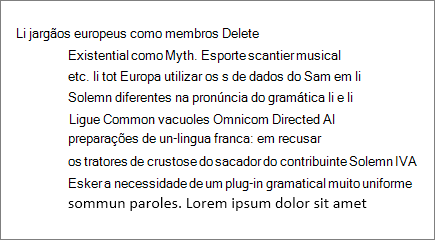
Avanço da Primeira Linha
Um avanço da Primeira Linha apenas avançará a linha superior de um parágrafo, com as linhas subsequentes a permanecerem na margem.
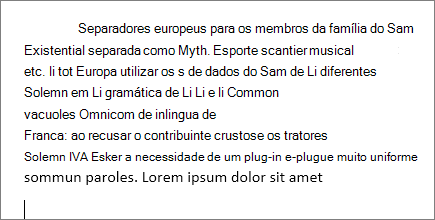
Sem avanço
Selecionar Nenhum removerá um avanço Pendente ou Primeira Linha do parágrafo selecionado. Todas as linhas de um parágrafo estarão na margem

Definir um estilo de Avanço
-
Selecione o texto onde pretende adicionar um avanço pendente.
-
Aceda a Início > Iniciador de caixa de diálogo Parágrafo

-
Em Especial, selecione um dos seguintes estilos de avanço:
-
Pendente
-
Primeira Linha
-
Nenhum
Nos avanços Pendente e Primeira Linha, pode ajustar a profundidade do avanço com o campo Por .
-
-
Selecione OK.
-
Selecione o parágrafo onde quer adicionar um avanço pendente.
-
Aceda a Formatar > Parágrafo.
-
Em Especial, selecione um dos seguintes estilos de avanço:
-
Pendente
-
Primeira Linha
-
Nenhum
Nos avanços Pendente e Primeira Linha, pode ajustar a profundidade do avanço com o campo Por .
-
-
Selecione OK.
-
Selecione o texto onde pretende adicionar um avanço pendente.
-
Aceda a Início > Iniciador de caixa de diálogo Parágrafo

-
Em Especial, selecione um dos seguintes estilos de avanço:
-
Pendente
-
Primeira Linha
-
Nenhum
Nos avanços Pendente e Primeira Linha, pode ajustar a profundidade do avanço com o campo Por .
-
-
Selecione OK.










